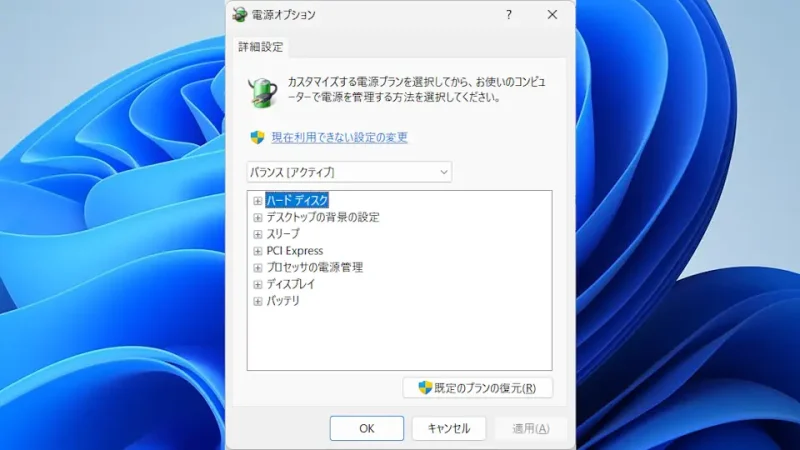パソコンに搭載されたWi-Fiは、Windowsの設定によって性能が低く制限されていることがあります。買い換えたパソコンが「Wi-Fiの速度が遅い!」などと感じたたら設定を見直してみると良いでしょう。
Wi-Fiのパフォーマンス
電波を使って通信するWi-Fiは意外に電力を消費します。
そのため、バッテリーで動作するノートパソコンなどでは、意図的にパフォーマンスを下げることで消費電力を抑え、駆動時間を延ばしている場合があります(省電力モード)。
しかし、その分で速度が遅くなったりとデメリットがあるため、必要に応じて設定を変更すると良いでしょう。
省電力モードを設定するやり方
Windows 11を例とします。Windows 10でも同様の操作が可能ですが文言などが異なる場合があります。
- 設定の[設定の検索]などから【電源プランの選択】を検索します。
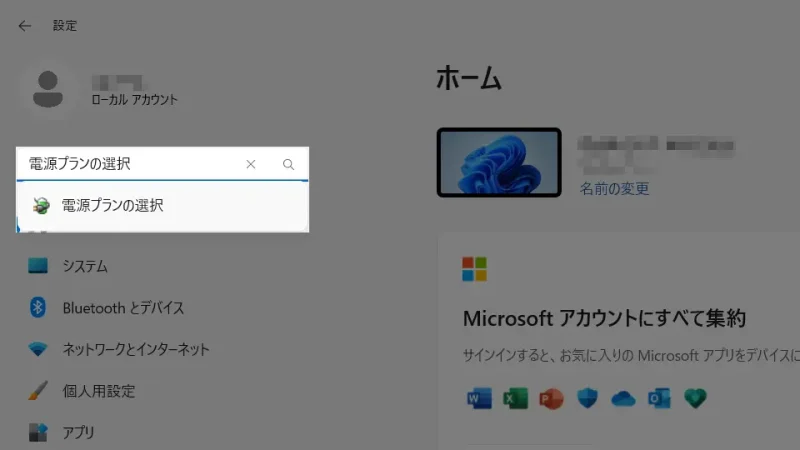
- 電源オプションより【プラン設定の変更】をクリックします。
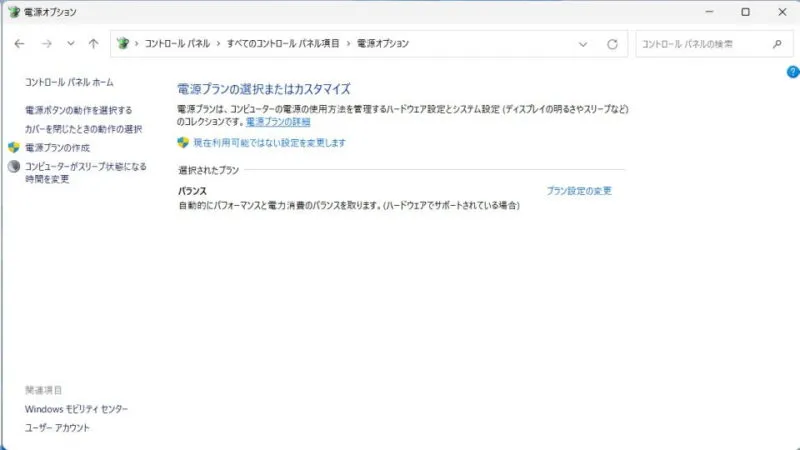
- プラン設定の変更より【詳細な電源設定の変更】をクリックします。
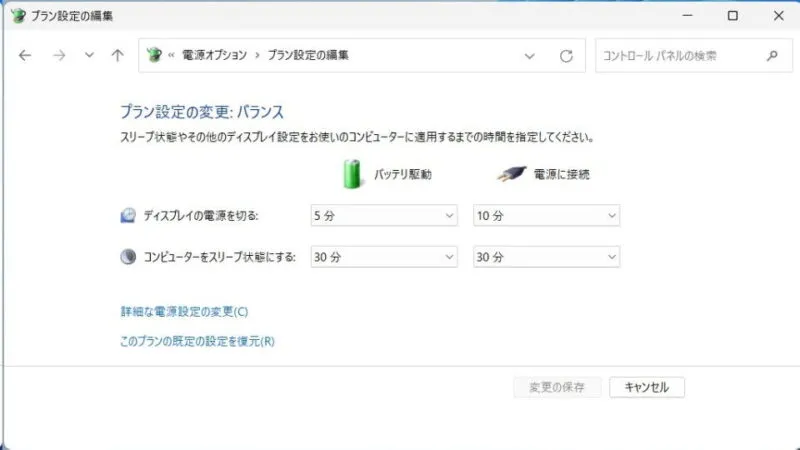
- 詳細設定の[ワイヤレスアダプターの設定]にある省電力モードより変更します。
機種によっては項目が無い場合もあるので注意してください。
省電力モードを設定するやり方は以上です。